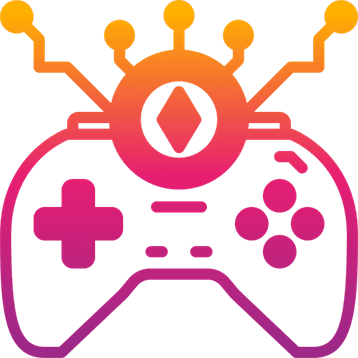Фризы и просадки fps? Расскажем, что делать.
На этой странице мы рассматриваем все графические настройки Forza Horizon 5 и предлагаем, какие из них следует уменьшить, чтобы поднять FPS и увеличить плавность игры.
Некоторые параметры выделены жирным шрифтом — на них следует обратить особое внимание, потому что они имеют наибольшее влияние на FPS или важны по другим причинам.
В плане графики нас интересуют два раздела в меню настроек. Сначала посмотрим на раздел Настройка экрана:
- HDR — более насыщенное изображение на мониторах, поддерживающих данную технологию. Не влияет на FPS
- Разрешение — по умолчанию мы рекомендуем установить для монитора исходное значение. Однако его снижение — один из самых быстрых способов повысить плавность игры, хотя это и приведет к значительному падению качества изображения. Следует применять, только когда другие методы не работают
- Количество отображаемых кадров — установите значение, которого ваш компьютер достигает в большинстве случаев. Лучше иметь плавную картинку, ограниченную, например, 60 FPS, чем наблюдать скачки в пределах 65-75 кадров — в последнем случае это неприятно для глаз и создает впечатление менее плавного изображения. Сама настройка не влияет на производительность игры
- Масштабирование разрешения — добавит несколько кадров в секунду в режиме качества, и еще чуть больше с более низкими настройками, но изображение становится гораздо менее четким. Лучше отключить, если вам не критичны еще несколько FPS
- Вертикальная синхронизация — мы рекомендуем включить опцию, которая устранит неприятный горизонтальный эффект «разрывов»
- На весь экран — выберите Вкл
- Показывать FPS — на кадровую частоту не влияет
- Размытие в движении — по желанию. Это не влияет на FPS, но опция может сделать изображение визуально более плавным при низком FPS.
- Масштаб пользовательского интерфейса — ставьте по предпочтению, паарметр не влияет на FPS
- PW различных типов камер — высокие значения могут незначительно снизить FPS
Теперь переходим в раздел Графика:
- Предустановленные параметры — исходные предопределенные настройки, влияющие на все нижеперечисленное. Однако мы рекомендуем вам изменить параметры вручную.
- Анизотропная фильтрация — понижение добавит немного FPS, но на очень низком уровне деревья и кусты выглядят значительно хуже
- Качество теней — понижение добавит еще несколько кадров в секунду, однако не стоит полностью переходить на Низкое или даже выключать — тогда игровой мир выглядит крайне «плоским»
- Ночные тени — довольно значительные просадки в определенные моменты после наступления темноты. Советуем выключить
- Качество размытия в движении — можно смело увеличивать, мало влияет на частоту кадров
- Качество геометрии окружения — понижение этого параметра даст вам некоторый прирост FPS, но мы не рекомендуем этого делать, потому что окружение после этого выглядит не лучшим образом
- MSAA — незначительные отличия FPS при изменении настроек. Мы рекомендуем оптимальные варианты 2X или 4X
- FXAA — Большое падение плавности при включении, но более приятные края объектов на экране. Стоит выключить его, если хотите увеличить кадровую частоту
- Качество SSAO — мы рекомендуем оптимальную настройку Высоко, обеспечивающую достаточно хорошее затенение с некритичным падением FPS
- Качество отражения — незначительные изменения частоты кадров при изменении. Понизьте, если вам нужно еще несколько кадров
- Уровень детализации машин — параметр прибавит вам несколько FPS на настройке Низко. Однако мы не рекомендуем опускаться ниже среднего качества, потому что машины будут выглядеть намного хуже.
- Качество деформируемого ландшафта — очень низкое влияние на FPS
- Качество SSR (отражения водных поверхностей) — рекомендуем установить значение Высоко
- Эффекты линз — ставьте на свое усмотрение (если вам нравится эффекты бликов и капель на экране), здесь нет влияния на FPS
- Качество шейдеров — понижение параметра дает на несколько FPS больше. Оптимальный вариант — Высоко
- Качество эффектов частиц — незначительное влияние на FPS, можно ставить на Высоко
- Качество трассировки лучей — относится только к режиму просмотра автомобилей Forza Vista. Если вы замечаете падение FPS во время демонстрации авто в гараже, стоит отключить эту опцию.